AppStage用户申请权限
当用户权限无法满足需求时,可提交权限申请由相应审批人审批同意后,拥有相应操作权限。用户如需访问AppStage的AI原生应用引擎、开发中心、运维中心、运营中心则需申请相应的角色权限。
申请权限
- 进入AppStage首页。
- 在AppStage首页右上角,选择“权限 > 权限申请”,进入“我的权限”页面。
- 单击“申请权限”。
- 在“选择岗位/角色信息”页面,配置权限信息。
- 在查询列表中勾选用户需要申请的岗位/角色,单击“下一步”。
- 在“已选中权限”区域设置权限有效期,在“申请信息”区域输入申请原因、根据需求上传凭证。
权限有效期最长为360天。凭证为jpg/png/jpeg格式的图片,最多上传3张图片,单张图片最大1MB。
- 单击“提交”。
申请电子流提交后,可在左侧导航栏中“我的申请”中查看权限申请状态、详情等信息,可联系审批人进行审批。如果用户具有组织管理员权限,则提交后系统自动审批。
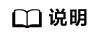
在申请列表中,在对应的“操作”列下,单击“查看详情”,勾选待撤回的申请,单击“撤回”,可撤回“申请状态”为“审批中”的权限申请。
待审批人审批权限申请通过后,申请的用户重新登录AppStage,即可拥有所申请的操作权限。
相关操作
在“权限管理”页面,支持的其他操作请参考表1。
|
操作 |
步骤 |
|---|---|
|
查看我的权限 |
在“我的权限”页面,列表中展示登录用户的权限。 |
|
延期权限 |
在“我的权限”页面,勾选需要延期的权限,单击“延期权限”。 |
|
取消权限 |
在“我的权限”页面,勾选需要取消的权限,单击“取消权限”。 |
|
查看权限申请信息 |
在“我的申请”页面,可以查看权限申请状态、审批结果信息。
|
|
查看我的权限变更记录 |
在“我的权限变更记录”界面,通过日期查询权限变更记录。 |
|
修改岗位/角色 |
在“岗位/角色配置”页面,在对应的“操作”列下,单击“编辑”。 “岗位/角色配置”页面仅组织管理员可见。 仅运维中心的一级审批人、二级审批人、三级审批人的“岗位/角色”“岗位/角色描述”可修改。 |
相关文档
如果用户使用开发中心,则还需要被组织管理员添加至开发中心用户,具体操作请参考管理开发中心用户。






